石墨文档制作思维导图的教程
时间:2023-09-07 11:28:29作者:极光下载站人气:314
石墨文档是一款简单轻便的在线协同文档办公软件,用户可以用来创建文档、表格、幻灯片或是白板等不同类型的文件,为用户提供了高效办公的平台,因此石墨文档是一款不错的办公软件,当用户在使用石墨文档软件时,想要制作思维导图,应该怎么来操作实现呢,其实操作的过程是很简单的,用户直接在创建面板中选择思维导图,接着进入到编辑页面上,用户按照需要插入子主题创建联系等,随后完成编辑后可以将其下载为图片或是xmind格式,那么接下来就让小编来向大家分享一下石墨文档制作思维导图的方法教程吧,希望用户在看了小编的教程后,能够从中获取到有用的经验。
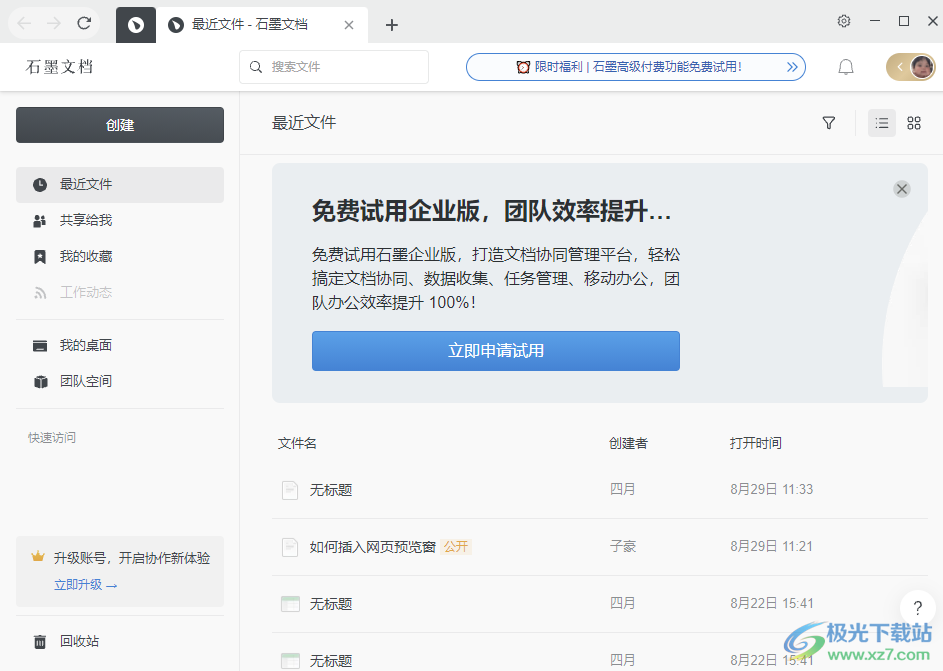
方法步骤
1.用户在电脑上打开石墨文档软件,并来到主页上点击左上角的创建按钮
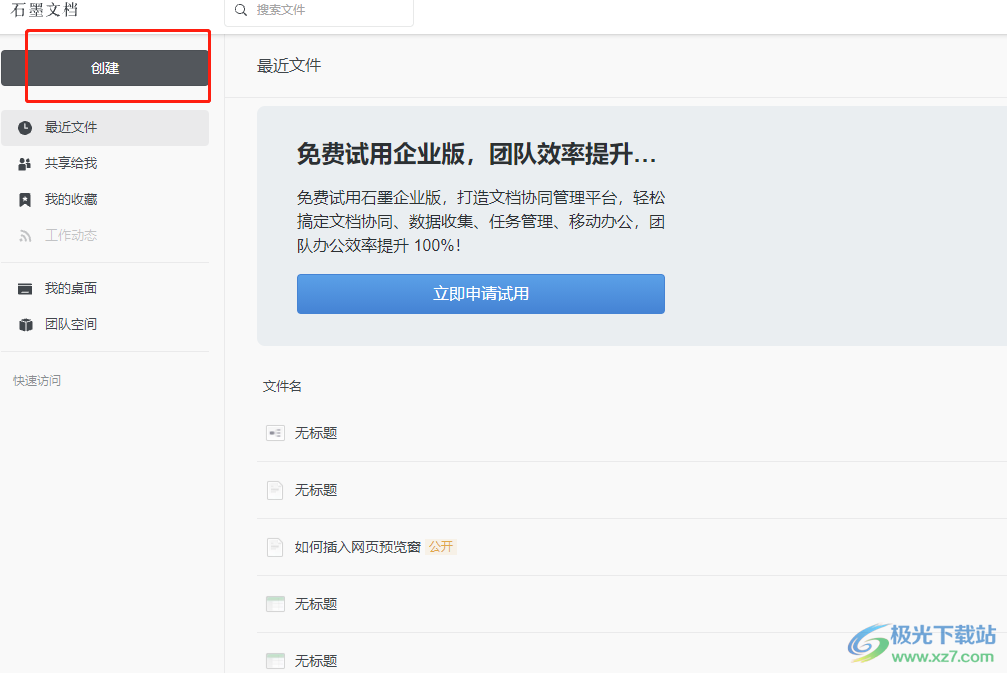
2.可以看到弹出来的下拉面板,用户选择其中的思维导图选项
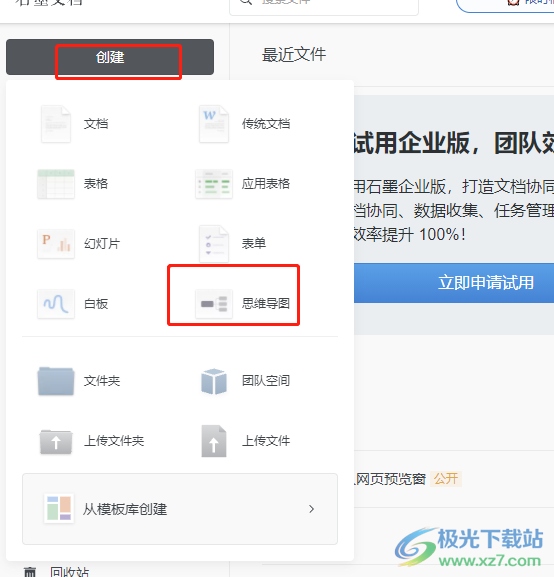
3.接着页面发生切换,用户直接进入到思维导图的制作页面上,按照自己的需要来进行设置
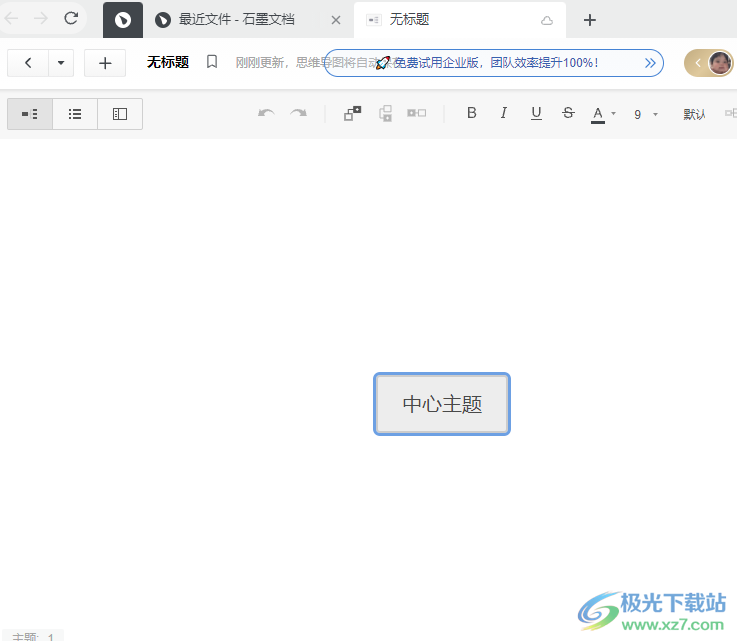
4.用户可以在页面上方的菜单栏中找到插入子主题选项,这时就可以在中心主题四周添加新的子主题
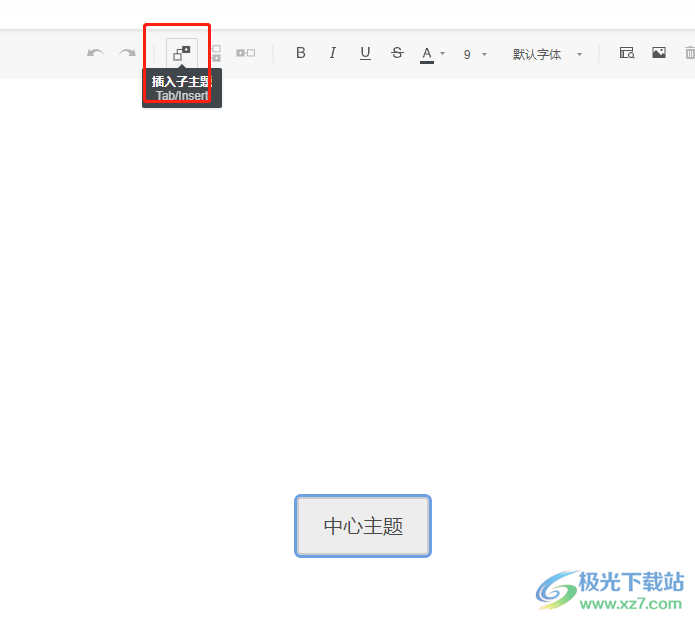
5.如图所示,用户在页面上插入子主题后,可以移动子主题来改变所在位置

6.完成制作后,用户点击右上角的文件菜单图标,在弹出来的下拉框中用户选择下载选项
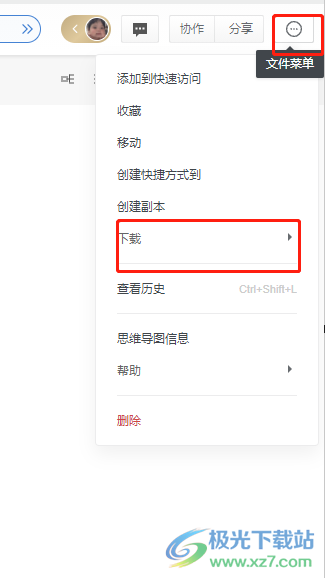
7.随时可以看到弹出来的下载格式,用户根据需求来选择图片格式或是xmind格式即可成功下载到本地

以上就是小编对用户提出问题整理出来的方法步骤,用户从中知道了大致的操作过程为点击创建——思维导图——插入子主题——文件菜单——下载——选择保存类型这几步,方法简单移动,因此感兴趣的用户可以跟着小编的教程操作试试看。
相关推荐
相关下载
热门阅览
- 1百度网盘分享密码暴力破解方法,怎么破解百度网盘加密链接
- 2keyshot6破解安装步骤-keyshot6破解安装教程
- 3apktool手机版使用教程-apktool使用方法
- 4mac版steam怎么设置中文 steam mac版设置中文教程
- 5抖音推荐怎么设置页面?抖音推荐界面重新设置教程
- 6电脑怎么开启VT 如何开启VT的详细教程!
- 7掌上英雄联盟怎么注销账号?掌上英雄联盟怎么退出登录
- 8rar文件怎么打开?如何打开rar格式文件
- 9掌上wegame怎么查别人战绩?掌上wegame怎么看别人英雄联盟战绩
- 10qq邮箱格式怎么写?qq邮箱格式是什么样的以及注册英文邮箱的方法
- 11怎么安装会声会影x7?会声会影x7安装教程
- 12Word文档中轻松实现两行对齐?word文档两行文字怎么对齐?

网友评论